修復 YouTube 無聲音的 5 種方法
已發表: 2019-01-12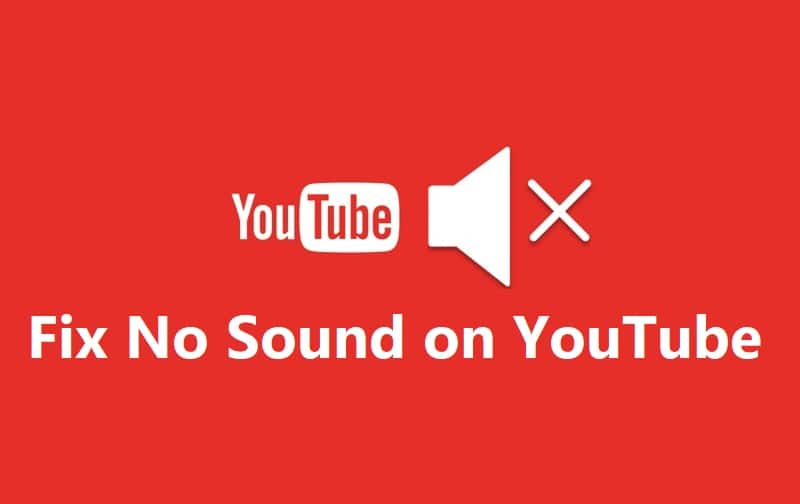
YouTube 是最受歡迎的視頻流媒體網站之一,無需介紹。 但是,有時您在觀看自己喜歡的視頻時會遇到一些故障。 用戶在觀看視頻時遇到的最常見問題之一是“沒有聲音”。 確實,它會激怒你到極端的程度,但也有解決這個問題的方法。
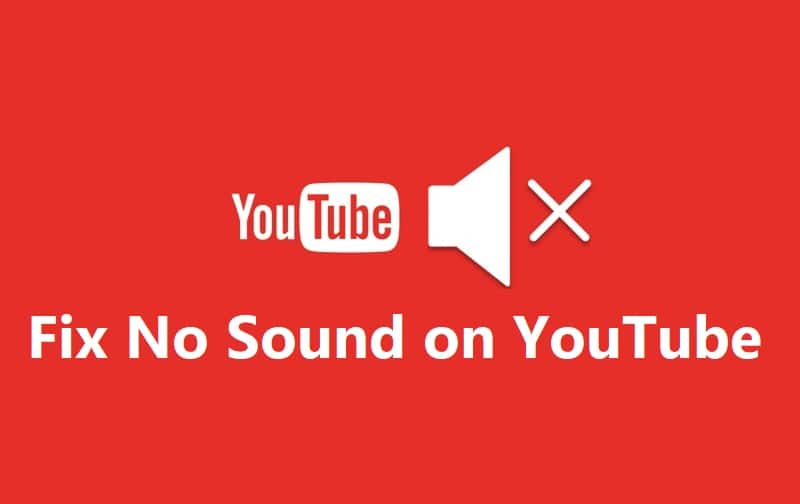
每個問題都有解決方案; 您需要做的就是找到最好的。 在尋找解決此問題的方法時,我們應該找出 YouTube 上沒有聲音的真正原因。 可能有多種因素會干擾您的 YouTube 聲音,例如站點設置、瀏覽器問題、系統聲音問題等。但是,如果您按照系統的方法來縮小選擇範圍以找到問題,您肯定會找到造成這種情況的真正原因問題以立即隔離問題。 以下是解決 YouTube 問題上沒有聲音的方法。
內容
- 修復 YouTube 無聲音的 5 種方法
- 方法 1 – 檢查您的系統聲音
- 方法 2 – 瀏覽器問題
- 方法 3 – Adobe Flash Player 更新
- 方法 4 – YouTube 設置
- 方法 5 – 更新聲卡驅動程序
修復 YouTube 無聲音的 5 種方法
確保創建一個還原點以防萬一出現問題。
方法 1 – 檢查您的系統聲音
您需要做的第一件事是檢查您的系統聲音,它是否工作正常。 YouTube 沒有聲音問題的主要原因可能是您的系統聲音無法正常工作。 要檢查系統聲音設置,您需要右鍵單擊任務欄上的聲音圖標,選擇聲音,然後單擊測試按鈕。
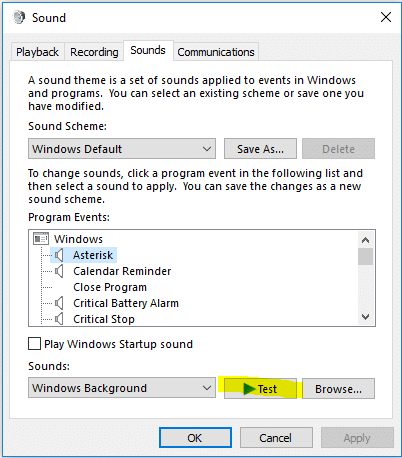
如果沒有聲音,那麼您需要檢查您的系統設置。
1.音量設置- 一個問題可能是您的音量已靜音。 您可以在任務欄上查看它。 單擊聲音圖標後,您會看到一個藍色條,如果它被靜音,揚聲器上會出現X 標記。 如果您重新啟用它會有所幫助。
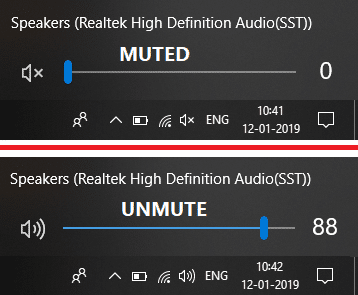
2.檢查和更新聲音驅動程序——大多數時候,我們忘記了一些驅動程序需要及時更新。 您需要檢查聲音驅動程序是否存在此問題。 如果您打開設備管理器會有所幫助,您可以在其中找到聲音和視頻集。 如果此設置下有黃色感嘆號,則需要點擊更新驅動。 請參閱最後一種方法,了解如何手動逐步更新聲音驅動程序。
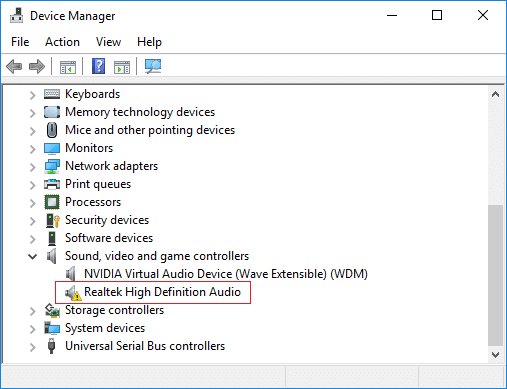
3.啟用聲音驅動程序- 您可能錯誤地禁用了聲音驅動程序。 您需要在設備管理器和聲音驅動程序下進行檢查。 如果它被禁用,您只需右鍵單擊聲音驅動程序並選擇啟用選項。
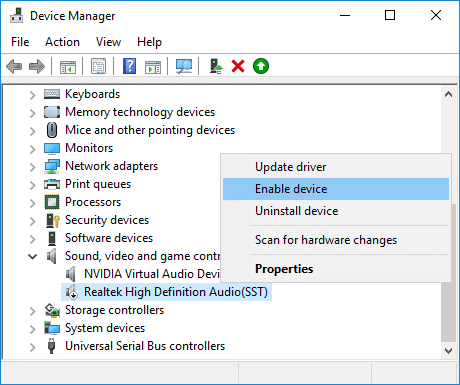
方法 2 – 瀏覽器問題
如果您在 Chrome 瀏覽器上運行 YouTube 視頻並且沒有聲音,您應該嘗試在不同的瀏覽器中打開相同的視頻。 如果聲音正常,您可以輕鬆理解問題出在瀏覽器上。 現在您需要使用同一瀏覽器解決問題。 從任務欄上的揚聲器圖標上“右鍵單擊”開始,打開混音器並修復所選瀏覽器的問題。 在某些情況下,特定瀏覽器的揚聲器可能會被靜音,因此您需要啟用它。 如果您沒有安裝其他瀏覽器,則需要安裝一個以選中此選項。
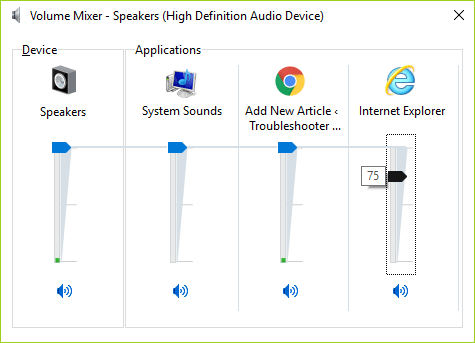
方法 3 – Adobe Flash Player 更新
如果您在不同的視頻流媒體網站上打開 Flash 視頻並聽到聲音,則問題出在您的 YouTube 設置上。 但是,如果仍然存在聲音問題,則問題出在 adobe flash player 上。 您需要確保您的 adobe flash player 是推薦用於 Windows 的最新版本。 如果您發現您的版本不是 Windows 推薦的最新版本,您需要更新它或安裝最新版本的 adobe flash player 來修復 YouTube 無聲音問題。

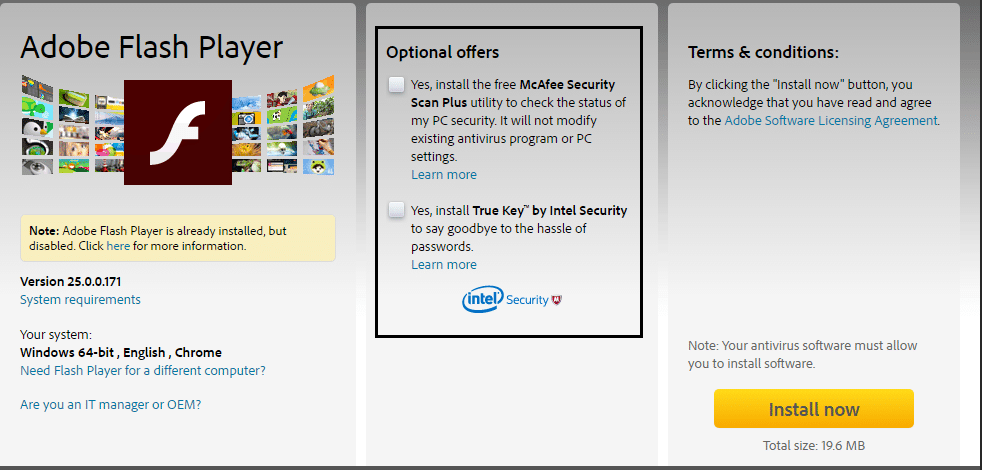
如果您還確保在 Windows 10 中為您的瀏覽器啟用了 Adobe Flash Player,這將有所幫助。因此,如果您不知道該怎麼做,那麼您絕對應該閱讀這篇文章:在 Chrome、Firefox 上啟用 Adobe Flash Player,和邊緣
方法 4 – YouTube 設置
不知何故,您已將YouTube 聲音設置靜音。 是的,有些人有時會靜音 YouTube 並忘記重新啟用它以獲取聲音。 您需要查看 YouTube 視頻上的揚聲器圖標,如果您在其上看到X 標記,則它已被禁用或靜音。 當您將鼠標移到圖標上時,您可以輕鬆地再次啟用它並調整音量設置。 如果您將滑塊向右移動以增加音量,將會有所幫助。
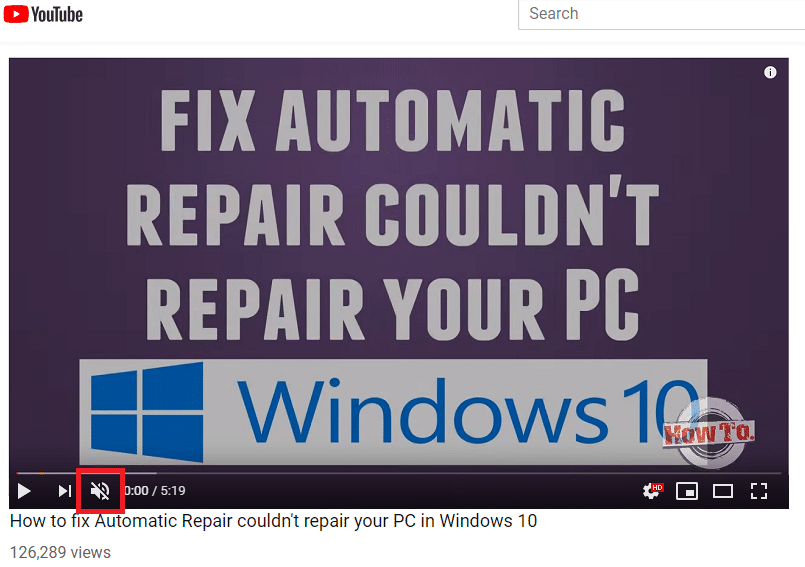
方法 5 – 更新聲卡驅動程序
1. 按 Windows 鍵 + R 然後鍵入devmgmt.msc並按 Enter 打開設備管理器。
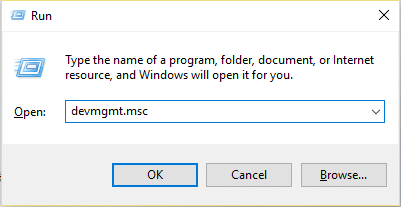
2. 展開聲音、視頻和遊戲控制器,然後右鍵單擊“ Realtek High Definition Audio ”並選擇更新驅動程序。
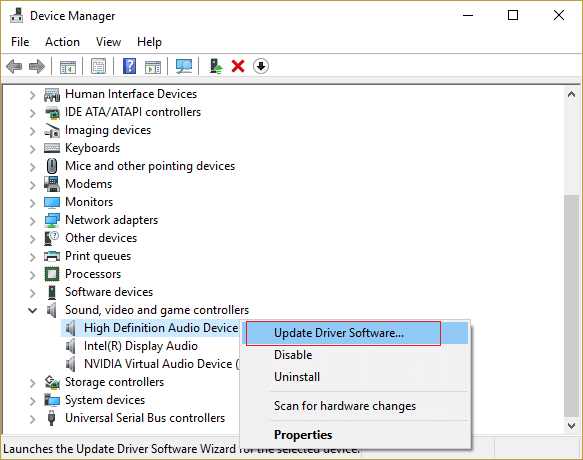
3. 在下一個窗口中,單擊“自動搜索更新的驅動程序軟件”。
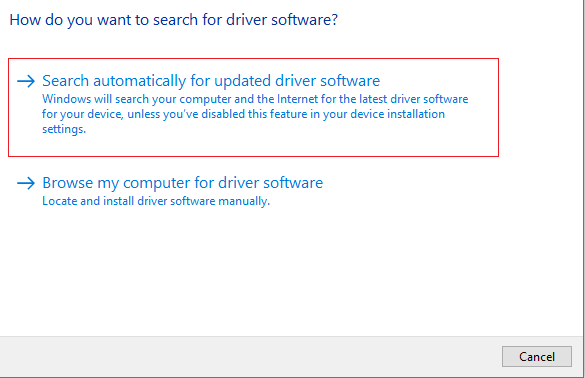
4. 如果您已經擁有更新的驅動程序,您將看到消息“您設備的最佳驅動程序已安裝”。
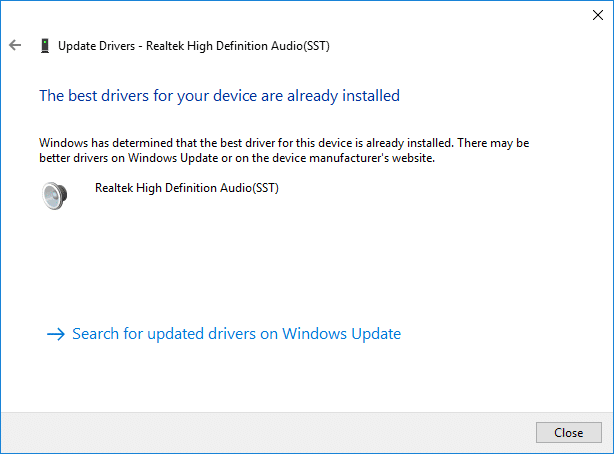
6. 如果您沒有最新的驅動程序,Windows會自動將 Realtek Audio 驅動程序更新到可用的最新更新。
7. 完成後,重新啟動您的 PC 以保存更改。
如果您仍然面臨 Realtek 高保真音頻驅動程序問題,那麼您需要手動更新驅動程序,請按照本指南進行操作。
1. 再次打開設備管理器,然後右鍵單擊Realtek High Definition Audio並選擇更新驅動程序。
2. 這次單擊“瀏覽我的計算機以查找驅動程序軟件”。
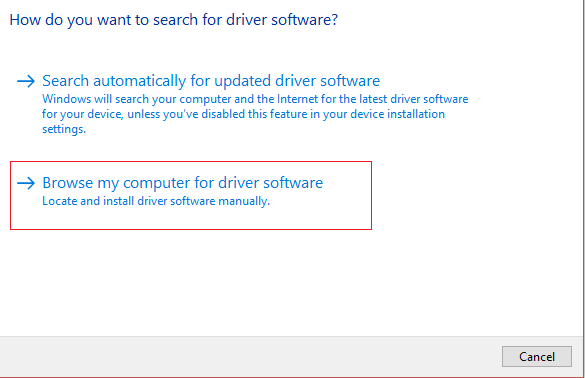
3. 接下來,選擇“讓我從計算機上的可用驅動程序列表中進行選擇。 ”
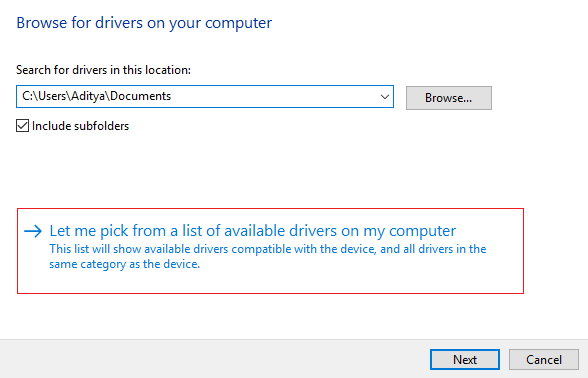
4. 從列表中選擇適當的驅動程序並單擊下一步。
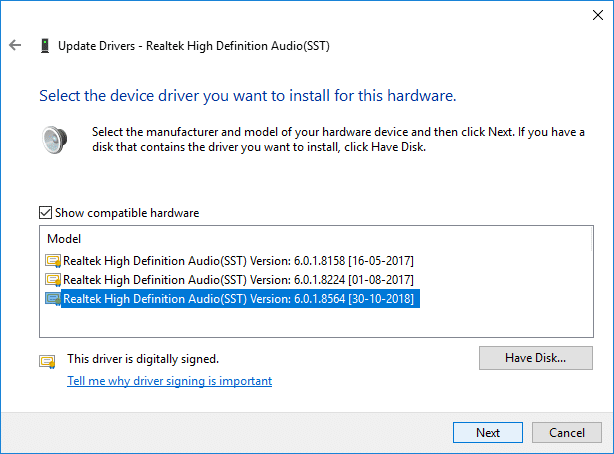
5. 讓驅動程序安裝完成,然後重新啟動您的 PC。
受到推崇的:
- 如何在 Windows 10 中修復打印機脫機狀態
- Youtube 在 Chrome 上無法正常工作的問題 [已解決]
- 修復 Windows Hello 在 Windows 10 上的此設備上不可用
- 如何重新安裝 Realtek 高清音頻管理器 [指南]
希望上述步驟可以幫助您修復 YouTube 上沒有聲音的問題。 您需要從一個選項開始,以確定該方法是否適合您。 您可以逐一檢查所有提到的方法,並且肯定的是,您將能夠像往常一樣使用 Sound 再次觀看您喜歡的視頻。
